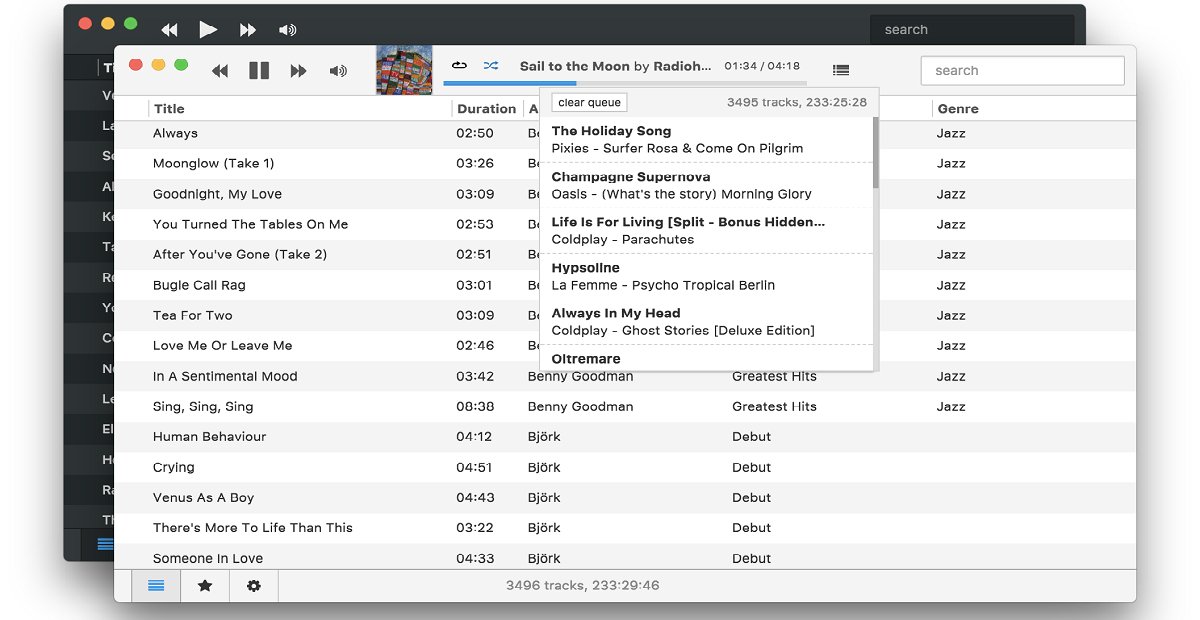
Zonder twijfel een van de categorieën met een groot ontwikkelingsgebied is entertainment en waarvan muziek is een van de meest veeleisende, Welnu, voor Linux zijn er verschillende soorten muziekspelers, van de eenvoudigste tot de meest geavanceerde, die ondersteuning bieden voor verschillende streamingdiensten.
Vandaag gaan we het hebben over een muziekspeler genaamd "Museeks" die platformonafhankelijk en gratis is voor Linux, Windows en Mac OS.
Deze muziekspeler het is gebouwd in Node.js, electron, React.js en Flux met Redux. Als zodanig is Museeks een zeer eenvoudige en strak ogende muziekspeler.
Het ondersteunt afspeellijst, wachtrijbeheer, het heeft ook afspeellijst in willekeurige volgorde afspelen, lus afspelen en afspeelsnelheidscontrole.
Een van de belangrijkste kenmerken de volgende vallen op:
- Het heeft ondersteuning voor afspeellijsten
- Wachtrijbeheer
- Willekeurige en lusmodus
- Afspeelsnelheidscontrole
- Slaapstandblokkering
- Dienblad-applet- Regel het afspelen van muziek via de bedieningselementen van de Museeks-applet.
- Systeemeigen bureaubladmeldingen: Begin nu door songtitels op uw bureaublad af te spelen zonder dat ze uw workflow verstoren.
- Thema-ondersteuning: Als het lichte thema te helder is voor uw smaak, kunt u overschakelen naar het donkere thema.
- Snel zoeken- Zoek in de app naar al uw aanwijzingen en krijg snel antwoord.
- Slepen en neerzetten- Met het nieuwe bibliotheekbeheer van Museeks kunt u oude bestanden en bestanden rechtstreeks naar de pagina met bibliotheekinstellingen slepen en neerzetten.
- Importeren en exporteren in m3u-formaat
- Het heeft ondersteuning voor de formaten: mp3, mp4, m4a / aac, wav, ogg en 3gpp
Hoe installeer ik Museeks op Linux?
Si u wilt deze muziekspeler op uw systeem installeren, kunt u dit op de volgende manier doen, volgens de instructies die we hieronder delen.
Het eerste Wat we moeten doen, is naar de officiële website gaan van de applicatie en tot het einde ervan kunnen we de downloadlinks vinden. De link is dit.
We kunnen de .deb, .rpm of. AppImage van de applicatie.
In het geval van gebruikers van Debian, Ubuntu of een andere distributie die hiervan is afgeleid, kunnen we deze muziekspeler installeren met het .deb-pakket.
In het geval van degenen die het deb-pakket willen downloaden, we moeten een terminal openen en de volgende opdracht erin uitvoeren voor 64-bits systemen:
wget https://github.com/martpie/museeks/releases/download/0.11.3/museeks-amd64.deb
Terwijl, voor 32-bits systemen moeten we het volgende uitvoeren:
wget https://github.com/martpie/museeks/releases/download/0.11.3/museeks-i386.deb
E we installeren met het volgende commando:
sudo dpkg -i museeks*.deb
In het geval dat we problemen hebben met de afhankelijkheden, hoeven we alleen maar het volgende uit te voeren:
sudo apt -f install
nu voor degenen die de voorkeur geven aan het AppImage-bestand voor 64-bits systemen, we hoeven alleen uit te voeren op de terminal:
wget https://github.com/martpie/museeks/releases/download/0.11.3/museeks-x86_64.AppImage -O museeks.AppImage
naar 32-bits systemen, voer gewoon uit:
wget https://github.com/martpie/museeks/releases/download/0.11.3/museeks-i386.AppImage -O museeks.AppImage
naar installeer het AppImage-bestand, moeten we eerst uitvoeringsrechten geven met:
sudo chmod a+x museeks.AppImage
En we voeren uit met:
./museeks.AppImage
nu voor degenen met Fedora, CentOS, RHEL, OpenSUSE of elke andere distributie met ondersteuning voor RPM-pakketten. We kunnen het 64-bit rpm-pakket verkrijgen met de volgende opdracht:
wget https://github.com/martpie/museeks/releases/download/0.11.3/museeks-x86_64.rpm
Of in het geval van het 32-bits pakket:
wget https://github.com/martpie/museeks/releases/download/0.11.3/museeks-i686.rpm
En tot slot kunnen we de installatie uitvoeren met het commando:
sudo dnf install museeks*.rpm
Of in het geval van OpenSUSE:
sudo zypper install museeks*.rpm
Eindelijk, voor degenen die Arch Linux-gebruikers zijn of enige andere daarvan afgeleide distributie. De installatie kan worden gedaan vanuit de AUR-repository, ze hoeven alleen de repository toe te voegen aan hun pacman.conf-bestand en een AUR-wizard op hun systeem te installeren.
De installatie wordt uitgevoerd door het volgende commando te typen:
yay -S museeks-bin
En dat is alles, u kunt de speler openen en uw muziekmap naar de speler importeren om ernaar te luisteren.